May mắn thay, có rất nhiều ứng dụng miễn phí cung cấp cho bạn toàn bộ sức mạnh của FFmpeg mà không cần phải ghi nhớ cú pháp phức tạp. Từ giao diện kéo thả đơn giản đến xử lý hàng loạt nâng cao, có một công cụ phù hợp với mọi quy trình làm việc, nền tảng và trình độ kỹ năng.
5. QWinFF
Chuyển đổi dễ dàng với công cụ kéo thả
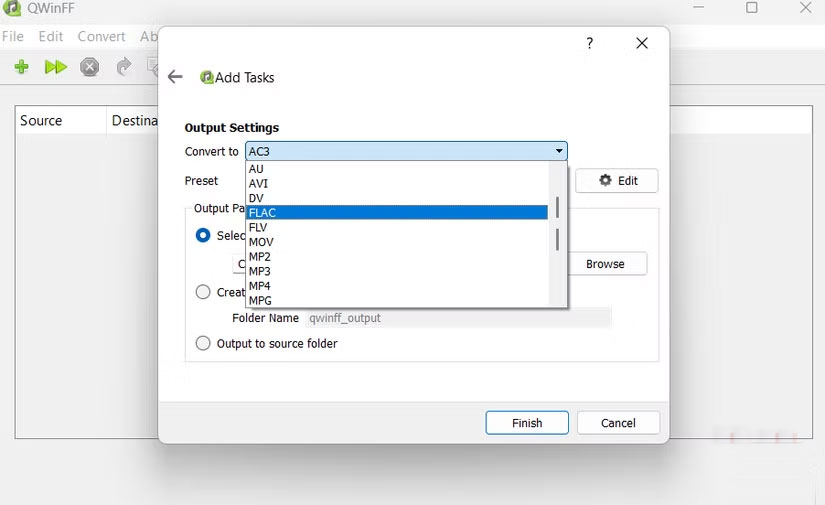
Nếu bạn muốn đơn giản hóa mọi thứ, QWinFF là một giao diện người dùng đồ họa nhẹ, đơn giản dành cho FFmpeg, giúp việc chuyển đổi video và âm thanh trở nên dễ dàng. Nó hoạt động trên Windows và Linux, vì vậy bạn có thể khai thác toàn bộ sức mạnh của FFmpeg mà không cần sử dụng dòng lệnh.
Phần mềm cho phép bạn kéo và thả file, chọn từ nhiều định dạng đầu ra và điều chỉnh các cài đặt như codec, bitrate, độ phân giải và tốc độ khung hình. Nó thậm chí còn hỗ trợ các cài đặt preset, vì vậy nếu thường xuyên chuyển đổi cho cùng một thiết bị hoặc nền tảng, bạn có thể tiết kiệm thời gian chỉ bằng một cú nhấp chuột.
4. FFmpeg Batch AV Converter
Chuyển đổi media hàng loạt một cách dễ dàng
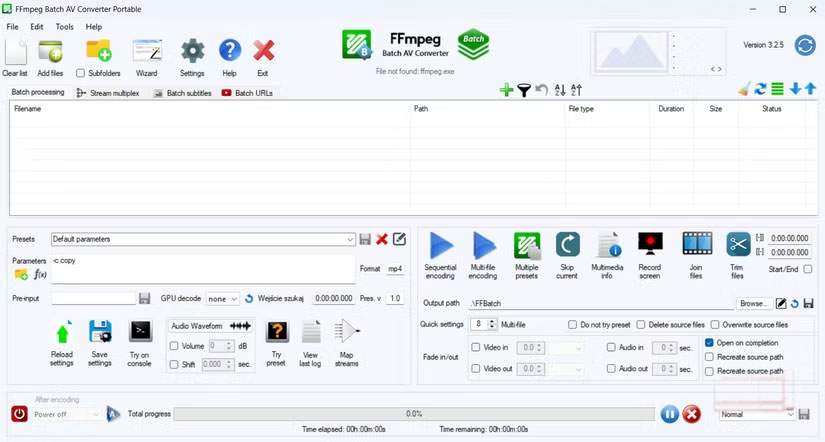
FFmpeg Batch AV Converter là một công cụ khác mang đến trải nghiệm đơn giản, không rườm rà. Đúng như tên gọi, nó được thiết kế để xử lý việc chuyển đổi video và âm thanh hàng loạt với thao tác tối thiểu.
Bạn có thể load hàng chục file cùng lúc, chọn định dạng đầu ra - MP4, AVI, MKV, MP3, WAV, v.v... - và để chương trình tự động xử lý mọi thứ. Nó hoàn hảo cho bất kỳ ai cần chuyển đổi thư viện media lớn mà không cần phải nhấp vào từng file riêng lẻ.
3. StaxRip
Sức mạnh và tự động hóa cho chuyển đổi video trên Windows
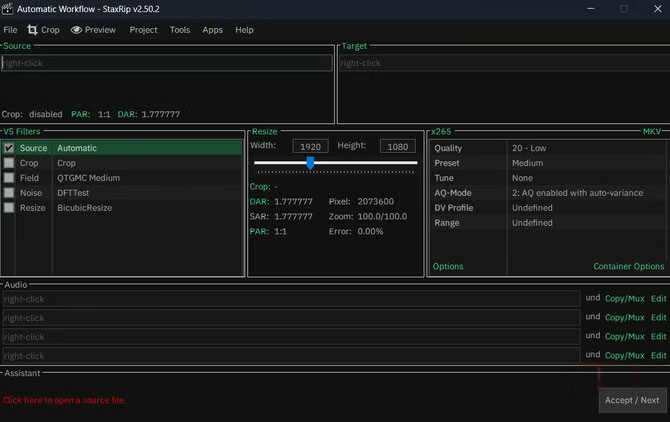
Không giống như các ứng dụng hỗ trợ FFmpeg khác trong danh sách này, StaxRip chỉ khả dụng trên Windows. Ứng dụng hỗ trợ rất nhiều định dạng, từ MP4 và MKV đến AVI, v.v... Bạn có thể chuyển đổi video cho bất kỳ mục đích nào - stream, chỉnh sửa bằng phần mềm yêu thích hoặc chỉ đơn giản là lưu trữ với chất lượng tuyệt hảo.
Đối với những người yêu thích tự động hóa, StaxRip cho phép bạn tạo các tác vụ tự động bằng PowerShell. Và nếu bạn mới làm quen với các công cụ hỗ trợ FFmpeg, tính năng Assistant của nó sẽ hướng dẫn bạn từng bước trong quá trình chuyển đổi.
2. Shotcut
Hơn cả chỉnh sửa, một công cụ chuyển đổi đa năng
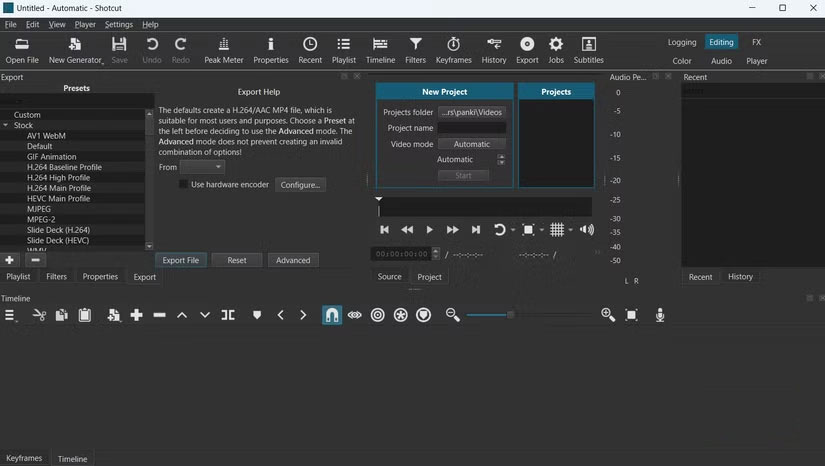
Shotcut thực chất là một trình chỉnh sửa video mã nguồn mở sử dụng FFmpeg để mã hóa, giải mã và xử lý video, cũng như âm thanh. Nếu đã từng sử dụng bất kỳ trình chỉnh sửa video nào trước đây, bạn sẽ cảm thấy quen thuộc với Shotcut. Mặc dù nhiều người nghĩ Shotcut chỉ đơn thuần là một trình chỉnh sửa video, nhưng khả năng chuyển đổi file của nó cũng ấn tượng không kém.
Bảng điều khiển xuất rất đơn giản. Chọn định dạng mong muốn, điều chỉnh cài đặt nếu cần và nhấn xuất. file của bạn sẽ sẵn sàng để sử dụng chỉ trong vài giây.
1. Shutter Encoder
Chuyển đổi nhanh chóng, chính xác với các cài đặt preset và khả năng kiểm soát
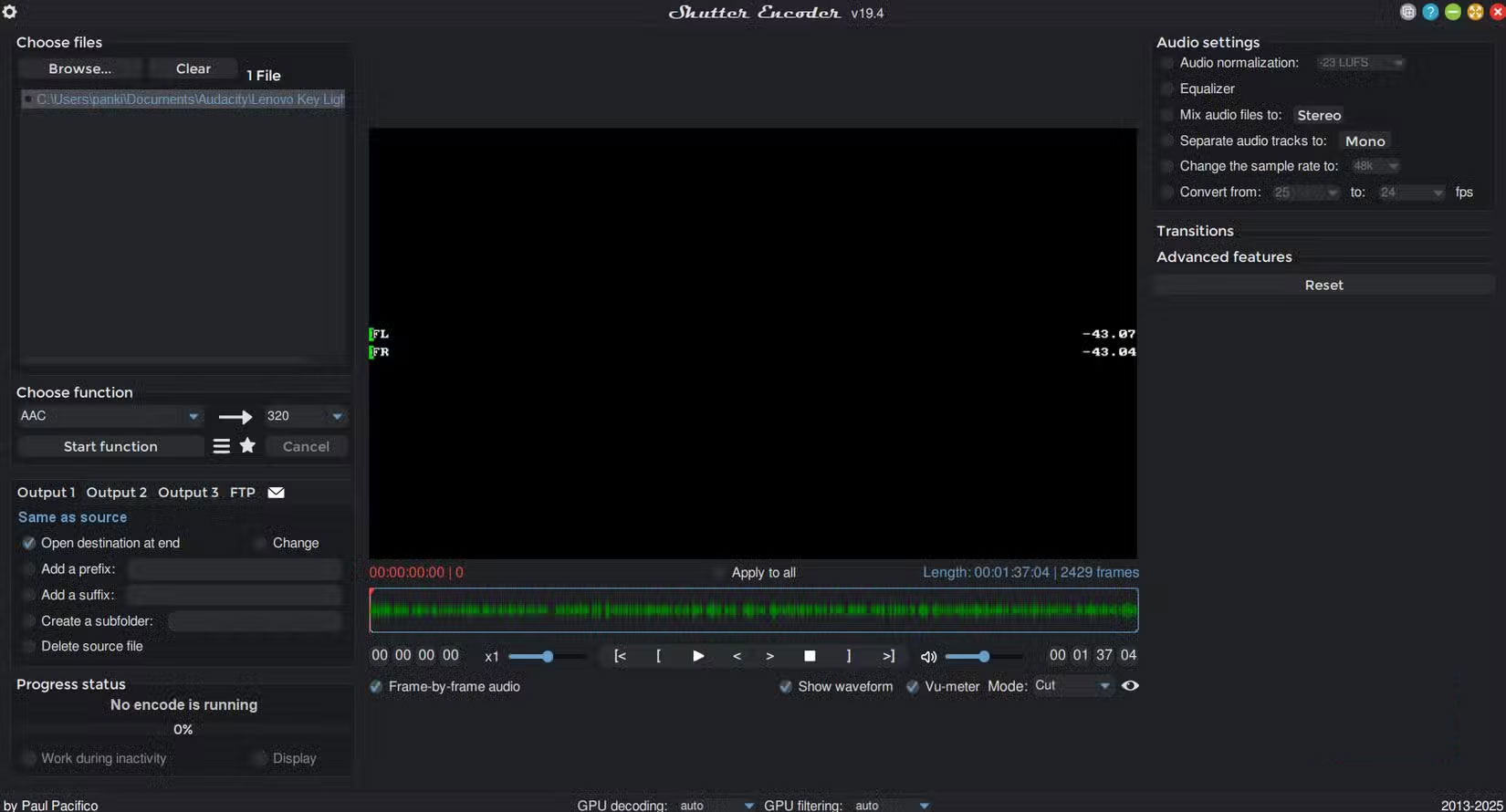
Shutter Encoder là một công cụ hỗ trợ FFmpeg, có sẵn trên Windows, Mac và Linux, được xây dựng đặc biệt để chuyển đổi media nhanh chóng và đáng tin cậy. Bạn có thể thêm video, âm thanh hoặc toàn bộ thư mục và chuyển đổi chúng sang hầu như bất kỳ định dạng nào bạn cần.
Bạn có thể xếp hàng nhiều file, áp dụng cùng một cài đặt đầu ra và để Shutter Encoder tự động xử lý chúng. Nó cũng bao gồm nhiều cài đặt preset cho mục đích web, thiết bị di động hoặc lưu trữ, vì vậy bạn có thể chuyển đổi file nhanh chóng mà không cần điều chỉnh thủ công từng thông số.
 Công nghệ
Công nghệ  AI
AI  Windows
Windows  iPhone
iPhone  Android
Android  Học IT
Học IT  Download
Download  Tiện ích
Tiện ích  Khoa học
Khoa học  Game
Game  Làng CN
Làng CN  Ứng dụng
Ứng dụng 








 Thương mại Điện tử
Thương mại Điện tử  Nhạc, phim, truyện online
Nhạc, phim, truyện online  Phần mềm học tập
Phần mềm học tập 









 Linux
Linux  Đồng hồ thông minh
Đồng hồ thông minh  macOS
macOS  Chụp ảnh - Quay phim
Chụp ảnh - Quay phim  Thủ thuật SEO
Thủ thuật SEO  Phần cứng
Phần cứng  Kiến thức cơ bản
Kiến thức cơ bản  Lập trình
Lập trình  Dịch vụ công trực tuyến
Dịch vụ công trực tuyến  Dịch vụ nhà mạng
Dịch vụ nhà mạng  Quiz công nghệ
Quiz công nghệ  Microsoft Word 2016
Microsoft Word 2016  Microsoft Word 2013
Microsoft Word 2013  Microsoft Word 2007
Microsoft Word 2007  Microsoft Excel 2019
Microsoft Excel 2019  Microsoft Excel 2016
Microsoft Excel 2016  Microsoft PowerPoint 2019
Microsoft PowerPoint 2019  Google Sheets
Google Sheets  Học Photoshop
Học Photoshop  Lập trình Scratch
Lập trình Scratch  Bootstrap
Bootstrap  Năng suất
Năng suất  Game - Trò chơi
Game - Trò chơi  Hệ thống
Hệ thống  Thiết kế & Đồ họa
Thiết kế & Đồ họa  Internet
Internet  Bảo mật, Antivirus
Bảo mật, Antivirus  Doanh nghiệp
Doanh nghiệp  Ảnh & Video
Ảnh & Video  Giải trí & Âm nhạc
Giải trí & Âm nhạc  Mạng xã hội
Mạng xã hội  Lập trình
Lập trình  Giáo dục - Học tập
Giáo dục - Học tập  Lối sống
Lối sống  Tài chính & Mua sắm
Tài chính & Mua sắm  AI Trí tuệ nhân tạo
AI Trí tuệ nhân tạo  ChatGPT
ChatGPT  Gemini
Gemini  Điện máy
Điện máy  Tivi
Tivi  Tủ lạnh
Tủ lạnh  Điều hòa
Điều hòa  Máy giặt
Máy giặt  Cuộc sống
Cuộc sống  TOP
TOP  Kỹ năng
Kỹ năng  Món ngon mỗi ngày
Món ngon mỗi ngày  Nuôi dạy con
Nuôi dạy con  Mẹo vặt
Mẹo vặt  Phim ảnh, Truyện
Phim ảnh, Truyện  Làm đẹp
Làm đẹp  DIY - Handmade
DIY - Handmade  Du lịch
Du lịch  Quà tặng
Quà tặng  Giải trí
Giải trí  Là gì?
Là gì?  Nhà đẹp
Nhà đẹp  Giáng sinh - Noel
Giáng sinh - Noel  Hướng dẫn
Hướng dẫn  Ô tô, Xe máy
Ô tô, Xe máy  Tấn công mạng
Tấn công mạng  Chuyện công nghệ
Chuyện công nghệ  Công nghệ mới
Công nghệ mới  Trí tuệ Thiên tài
Trí tuệ Thiên tài